ホームページ >ソフトウェアチュートリアル >オフィスソフトウェア >パスワードがわかっている場合、Word 文書からさまざまな保護を解除するにはどうすればよいですか?
パスワードがわかっている場合、Word 文書からさまざまな保護を解除するにはどうすればよいですか?
- 王林転載
- 2024-02-18 12:09:26952ブラウズ
php エディタ Baicao が答えを提供します。Word 文書からさまざまな保護を解除するには、まずパスワードを知る必要があります。パスワードを取得したら、簡単な手順で実行できます。保護された Word 文書を開き、パスワードを入力してロックを解除し、「ファイル」-「情報」-「文書の保護」-「文書の暗号化」をクリックしてパスワードをクリアします。ドキュメントを保存します。これにより、Word 文書の保護が正常に解除され、文書のコンテンツをより簡単に編集および共有できるようになります。
パスワードを知っていることを前提として、Word 文書のさまざまな保護を解除する方法について説明します。
1. Word 文書を開くためのパスワードを削除します
Word で開くパスワードが設定されている場合は、最初にパスワードを入力して文書を開いてから、パスワードをキャンセルする必要があります。 [ファイル]-[情報]-[文書の保護]-[パスワードで暗号化]を選択します。
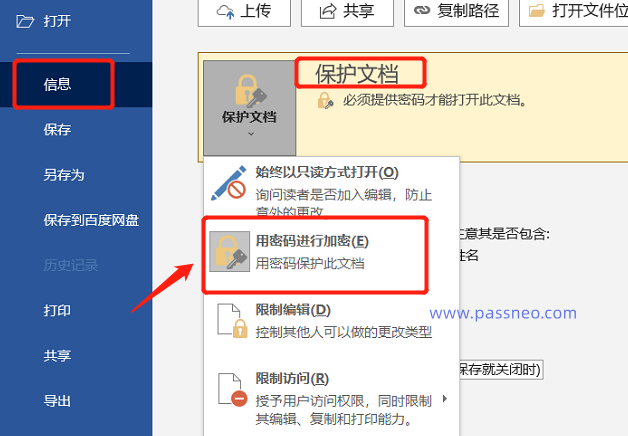 .
.
このとき、ポップアップダイアログボックスにパスワードがすでに存在していることがわかりますが、パスワードを削除して空白にし、[OK]をクリックすると、Word文書を開くためのパスワードが解除されます。
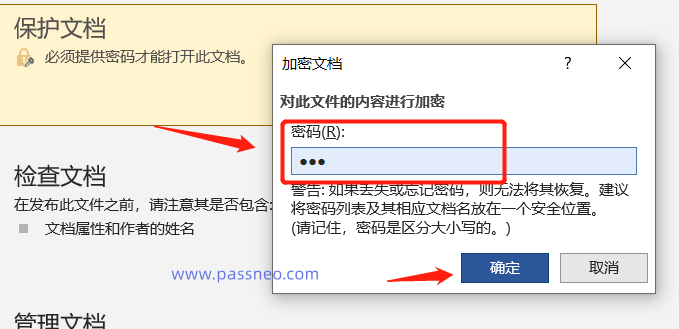
.
2. Word 文書のパスワード制限を解除する
Word 文書には「制限付きパスワード」が設定されており、パスワードなしで文書を直接開くことができます。文書を開いた後、Word文書の[校閲]-[編集の制限]を選択します。
 .
.
新しいダイアログボックスが表示されたら、下部の[保護の停止]をクリックし、パスワードボックスに最初に設定したパスワードを入力すると、Word文書の編集制限が解除されます。

.
3. Word 文書の「読み取り専用モード」のロックを解除します。
Word 文書は「読み取り専用モード」に設定されています。文書を開くと、プロンプト ボックスが表示されます。編集可能モードにするには、プロンプト ボックスにパスワードを入力し、[OK] をクリックする必要があります。
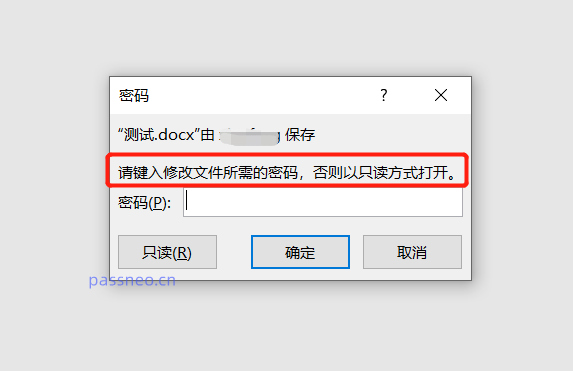 .
.
次に、[ファイル]-[名前を付けて保存]を選択し、保存後の保存パスを決定します。
 .
.
ポップアップダイアログボックスで[ツール]-[一般オプション]を選択します。
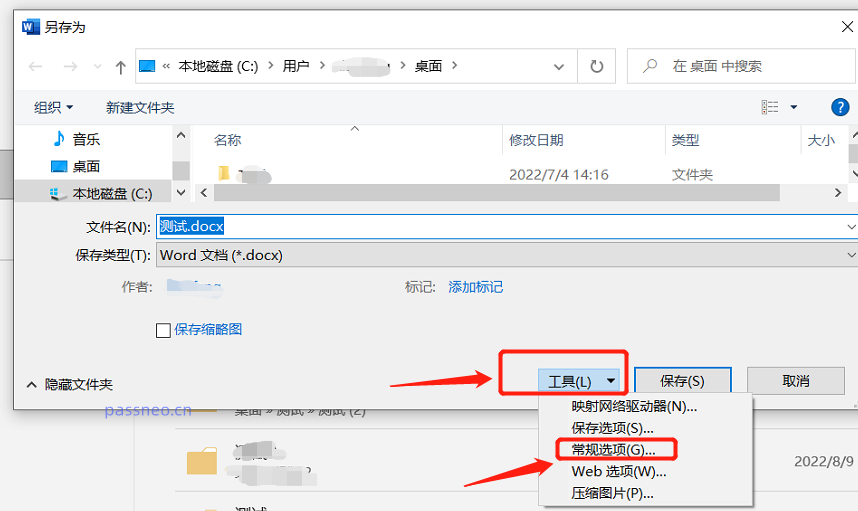 .
.
このとき表示されるパスワード欄にもすでにパスワードが設定されていますので、パスワードを削除して空白にして[OK]をクリックしてください。 Word文書の「読み取り専用モード」が解除されます。
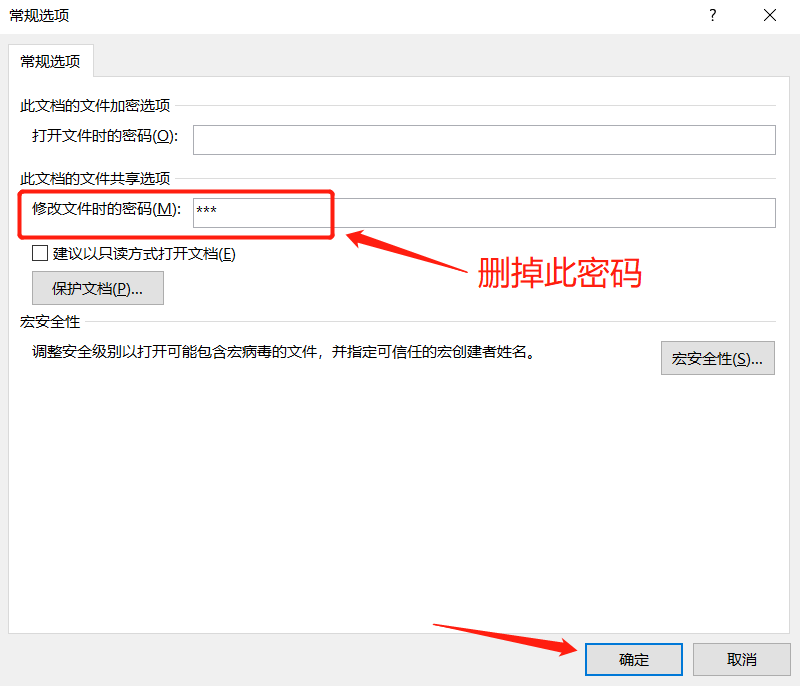
.
友人の中には、パスワードを忘れてしまうと Word 文書の保護を解除できないのではないかと尋ねる人もいるかもしれません。
パスワードを使用しない場合、Word 文書の「読み取り専用モード」を解除できるのは、新しい文書として保存することだけです。
具体的な操作は以下の通りです。 文書を開いた後、パスワードを入力せずに[読み取り専用]をクリックしてWord文書に入り、[名前を付けて保存]ダイアログボックスの[ファイル]-[名前を付けて保存]をクリックし、ファイル名を変更して、新しいドキュメントとして保存します。新しいドキュメントには「読み取り専用モード」はありません。
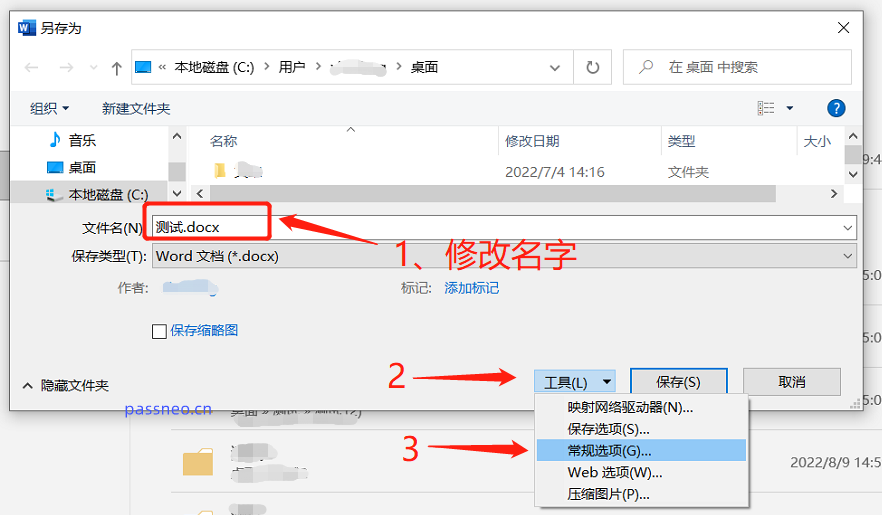
.
Word文書の「公開パスワード」と「制限パスワード」は、パスワードがないとWordでは解除できません。
ただし、Pepsi Niu Word Password Recovery Tool などの他のツールを使用することもできます。このツールを使用すると、[パスワードの取得] モジュールを通じて開始パスワードを取得したり、[制限解除] モジュールを通じて Word 文書の制限されたパスワードを削除したりできます。
ツールリンク: Pepsi Niu Wordパスワード回復ツール

以上がパスワードがわかっている場合、Word 文書からさまざまな保護を解除するにはどうすればよいですか?の詳細内容です。詳細については、PHP 中国語 Web サイトの他の関連記事を参照してください。

